إليك كيفية تسجيل شاشة على HP Vivo دون استخدام أي تطبيق
بالحديث عن كيفية تسجيل الفيديو ، بالتأكيد تخيلت على الفور تثبيت التطبيق تسجيل الشاشة. في الواقع ، منذ بداية تطورها ، تم تجهيز الهواتف الذكية التي تعمل بنظام Android بالقدرة على التسجيل. ولكن قبل القيام بذلك ، يجب أن يكون الهاتف الذكي قيد التشغيلتأصيل مسبقا.
تعتبر الطريقة معقدة لأنه لا يريد جميع مستخدمي الهواتف الذكية تشغيل الهاتف الذكي تأصيل لعدة أسباب. منذ ذلك الحين ، أصدرت Google أخيرًا إصدار Android من Lollipop الذي طور القدرة على التسجيل دون الحاجة إلى ذلك تأصيل. لذلك ، يمكنك جعل دروس الفيديو أو المعلومات في شكل مقاطع فيديو أكثر سهولة وسرعة.
شركات الهواتف الذكية القائمة على Androidكما بدأ التنافس على إضافة أجهزة للتسجيل فيها ، بحيث لا يضطر المستخدمون إلى تثبيت تطبيقات إضافية للتسجيل على شاشة الهاتف الذكي. واحد منهم هو الهاتف الذكي Vivo. بالنسبة للهواتف الذكية ، تم تجهيز Vivo الذي يستخدم إصدارات Android أعلاه Marshmallows بجهاز تسجيل متوافق مع نظام التشغيل.
كيفية تسجيل شاشة فيفو بدون تطبيق
حسنًا ، بالنسبة لأولئك منكم الذين يستخدمون هواتف Vivo الذكية ، لكنهم لا يعرفون كيفية تسجيل الشاشة ، يمكنك الاستماع إلى التفسير التالي.
1. أولاً ، يرجى فتح شاشة الهاتف الذكي Vivo أولاً. ثم اسحب الشاشة من الأسفل إلى الأعلى أو تبدو مثل الصورة التالية.

2. بعد ذلك ، تلاحظ وجود رمز التقاط S. اضغط على الأيقونة.
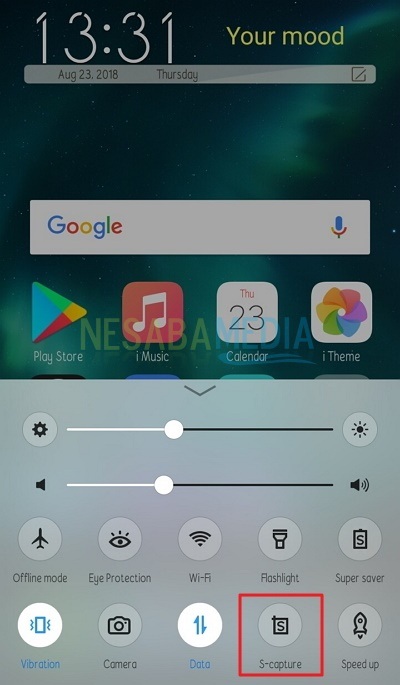
3 بعد تحديد القائمة ، سترى عدة أنواع من أنواع التقاط الشاشة ، وهي تسجيل الشاشة ولقطة الشاشة الطويلة ولقطة الشاشة المضحكة والمستطيلة. لأن التركيز حاليًا على تسجيل الشاشة ، حددها تسجيل الشاشة.

4. ثم عملية تسجيل الشاشة جارية. يمكنك تسجيل جميع الأنشطة على شاشة الهاتف الذكي. إذا كان كافيًا ، يمكنك إيقافه باستخدام رمز Tap توقف ما يلي.
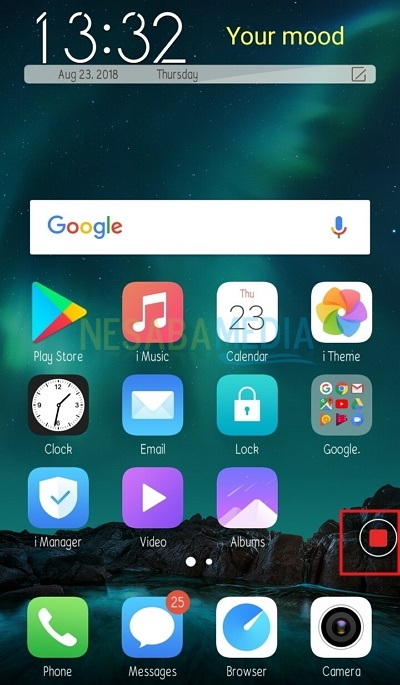
5. وفي النهاية ، يتم تخزين التسجيلات في مدير الملفات على هاتفك الذكي بتنسيق mp4.

ليس من السهل تسجيل الشاشة على Vivo؟ إذا كنت ترغب في إضافة صوت إضافي إلى الفيديو ليتم تسجيله ، يمكنك ضبط إعدادات تسجيل الصوت. هذه هي الخطوات السهلة لتسجيل شاشة هاتفك الذكي. نأمل أن تكون المقالة أعلاه مفيدة ويمكنك تجربتها.








